
So machen Sie ein PDF einfach bearbeitbar: 5 super einfache Methoden - Meistern Sie es jetzt!

Wissen Sie, wie man eine PDF-Datei bearbeitbar macht? PDF ist als hochkompatibles und stabiles Dateiformat eine beliebte Option für die gemeinsame Nutzung von Dateien. PDF ist jedoch nicht so einfach zu bearbeiten wie andere Dateiformate wie DOCX. Aus diesem Grund werden wir heute darüber sprechen, PDF bearbeitbar zu machen. Wir möchten effektive Methoden und Werkzeuge mit allen teilen, die auf diese Schwierigkeit stoßen.

Um Ihre PDF-Datei bearbeitbar zu machen, können Sie Ihre PDF-Datei direkt mit Coolmuster PDF to Word Converterin Word konvertieren. Diese Software kann viele PDF-Dateien auf einmal umwandeln und verliert keine Informationen. Nach der Installation auf Ihrem Computer können Sie Ihre PDF-Datei mit einfachen Klicks mit der Konvertierungsfunktion bearbeitbar machen.
01Laden SieCoolmuster PDF to Word Converterherunter, installieren und starten Sie es auf Ihrem Computer. Ziehen Sie dann Ihre gewünschten PDF-Dateien per Drag & Drop in die Software oder klicken Sie auf "Dateien hinzufügen" oder "Ordner hinzufügen".

02Legen Sie die Einstellungen für die Konvertierungsausgabe fest, indem Sie einen von drei praktischen "Seitenbereich"-Modi auswählen:

03Klicken Sie auf "Durchsuchen", um einen Zielordner für die neue Word-Datei auszuwählen. Klicken Sie dann auf "Start", um die Konvertierung zu starten. Nach der Konvertierung können Sie die Datei nun uneingeschränkt bearbeiten.

PDF Editor ist ein All-in-One-PDF-Assistent, mit dem Sie PDF-Dateien bearbeiten können. Wenn Sie Ihre PDF-Datei bearbeitbar machen möchten, ist dieses Tool eine geeignete Wahl. Mit diesem Bearbeitungswerkzeug können Sie Texte, Bilder, Links und mehr in Ihrer PDF-Datei hinzufügen oder ändern und die Schlüsselwörter direkt suchen und finden. Sie können die PDF-Datei auch frei in ein bearbeitbares Word-Dokument konvertieren , indem Sie das Konvertierungstool verwenden.
01Laden Sie den PDF-Editor herunter, installieren Sie ihn und aktivieren Sie ihn. Klicken Sie auf "PDF öffnen", um die PDF-Datei hinzuzufügen, die Sie bearbeiten möchten.
02Klicken Sie in der Symbolleiste auf "Bearbeiten". Sie können den Inhalt hinzufügen oder ändern. Sie können auch die Schriftart, die Größe, die Farbe, die Ausrichtung und andere Eigenschaften des Textes und der Bilder anpassen.

03Nachdem Sie die gewünschten Änderungen vorgenommen haben, klicken Sie auf "Vorschau", um das Ergebnis zu überprüfen. Wenn alles zufriedenstellend erscheint, klicken Sie auf "Datei" > "Speichern unter", um das bearbeitete PDF-Dokument zu speichern.

Anmerkung: Sie können die PDF-Datei auch in ein bearbeitbares Word-Dokument konvertieren, indem Sie die Konvertierungsfunktion verwenden. Wählen Sie einfach die Optionen "Konvertieren" > "In Wort" in der oberen Symbolleiste.
Möglicherweise benötigen Sie außerdem:
[9 Tools Review] Der heißeste PDF-zu-Word-Konverter online/offline
Ein praktischer Leitfaden zum effektiven Bearbeiten einer PDF-Datei in Word
Adobe Acrobat DC ist einer der beliebtesten PDF-Editoren zum Erstellen, Bearbeiten, Konvertieren, Signieren und Freigeben von PDF-Dateien. Damit können Ihre PDF-Dateien direkt bearbeitet werden. Ähnlich wie beim PDF-Editor können Sie Ihre PDF-Datei frei in das Word-Format ändern, um sie auch zu bearbeiten.
1. Starten Sie Adobe Acrobat DC und öffnen Sie die PDF-Datei, die Sie darin bearbeiten möchten.
2. Klicken Sie auf der rechten Seite des Fensters auf die Schaltfläche "PDF bearbeiten". Sie können nun den Text oder das Bild auswählen, das Sie ändern möchten.
3. Nachdem Sie die gewünschten Änderungen vorgenommen haben, tippen Sie auf "Datei" > "Speichern", um das bearbeitete PDF-Dokument zu speichern.

Anmerkung: Sie können die PDF-Datei auch in ein bearbeitbares Dokument konvertieren, indem Sie sie als Word-Datei exportieren. Wählen Sie einfach die Optionen "Datei" > "Speichern unter" und wählen Sie ".doc/.docx" als gewünschten Typ.
WPS Office kann Ihnen beim Bearbeiten Ihrer PDF-Datei helfen, z. B. beim Ändern/Kopieren/Löschen von Inhalten. Außerdem können Sie PDF in Word umwandeln, bevor Sie es mit WPS bearbeiten. Die Bearbeitungs- und Konvertierungsfunktionen sind jedoch nur für Premium-Benutzer verfügbar. Sie müssen sich für ein Konto anmelden und es abonnieren, wenn Sie viele PDF-Dokumente bearbeiten möchten.
1. Laden Sie WPS Office herunter und installieren Sie es. Öffnen Sie dann die PDF-Datei, die Sie mit dieser Software konvertieren möchten.
2. Tippen Sie auf "Menü" > "PDF exportieren" > "Word" als Ausgabeformat. Möglicherweise müssen Sie ein Upgrade auf WPS Pro durchführen, um Zugriff auf die Konvertierungsfunktion zu erhalten.
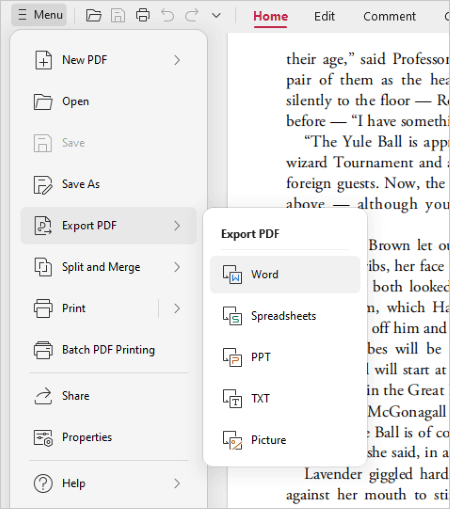
3. Legen Sie die Konvertierungseinstellungen fest, z. B. den Ausgabeordner, den Dateinamen und den Seitenbereich. Klicken Sie anschließend auf "Konvertieren", um den Konvertierungsprozess zu starten.
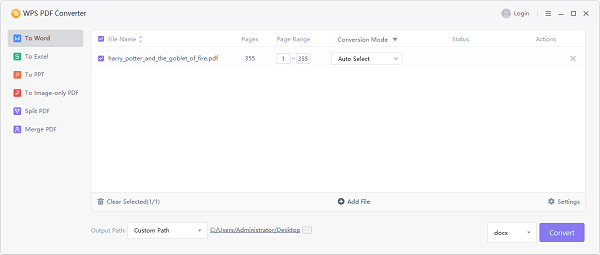
4. Nachdem die Konvertierung abgeschlossen ist, können Sie das konvertierte Word-Dokument öffnen und die gewünschten Änderungen daran vornehmen.
Lesen Sie auch:
PDF to Word Magic: PDF in Word konvertieren mit Adobe Acrobat & Alternativen
[Machen Sie Ihr Büro einfach] Die 6 besten kostenlosen PDF-zu-Word-Konverter
Zamzar ist ein zuverlässiger Online-Dateikonvertierungsdienst, mit dem Sie Ihre PDF-Dateien bearbeiten können, indem Sie sie in Word-Dokumente konvertieren. Es ist zuverlässig zu bedienen, aber es ist immer noch ein Online-Tool. Daher sollten Sie Ihr Gerät besser mit einem sicheren Netzwerk verbinden, da sonst Ihre PDF-Inhalte leicht durchsickern können.
1. Besuchen Sie die offizielle Zamzar-Website unter www.zamzar.com und laden Sie Ihre PDF-Dateien hoch, indem Sie sie per Drag & Drop in das Fenster ziehen.

2. Wählen Sie "doc/docx" als Zielformat, indem Sie auf "Konvertieren in" klicken.
3. Klicken Sie auf "Jetzt konvertieren", um die Konvertierung zu starten. Sobald der Vorgang abgeschlossen ist, können Sie Ihre konvertierten Dateien herunterladen und frei Änderungen daran vornehmen.
Congrats! Sie können jetzt ganz einfach eine PDF-Datei bearbeitbar machen. Mit diesen Tools können Sie Ihre PDF-Datei mit wenigen Klicks in ein anderes bearbeitbares Format konvertieren, z. B. Coolmuster PDF to Word Converter, PDF-Editor usw. Oder Sie bearbeiten Ihre PDF-Datei direkt ohne Konvertierung. Wie auch immer, wählen Sie aus, was Sie wollen, und machen Sie Ihre Datei bearbeitbar.
Verwandte Artikel:
[PDF-Tipps] ] So kopieren Sie Text aus einer gesicherten PDF-Datei auf Mac und Windows
Müheloses Konvertieren von ePub in PDF auf Ihrem Computer: Unsere Top-Auswahl
[Schnelle PDF-Tipps] So konvertieren Sie MOBI in das PDF-Format auf dem PC
[Einfache PDF-Lösungen] So exportieren Sie Excel in 8 Methoden in PDF
Umfassender Leitfaden | So machen Sie PDF per OCR/Konvertierung durchsuchbar
So machen Sie PDFs nicht bearbeitbar/schreibgeschützt ohne/mit Passwörtern

 Office-Lösungen
Office-Lösungen
 So machen Sie ein PDF einfach bearbeitbar: 5 super einfache Methoden - Meistern Sie es jetzt!
So machen Sie ein PDF einfach bearbeitbar: 5 super einfache Methoden - Meistern Sie es jetzt!





